ASUS G550JK, CZ9036 User Manual

Notebook
E-příručka
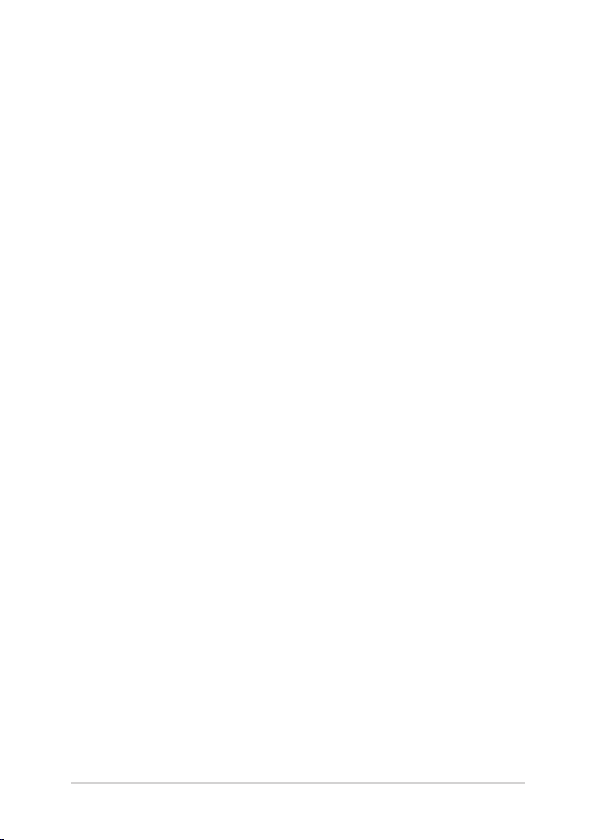
CZ9036
První edice
Březen 2014
Informace o autorských právech
Žádná část této příručky, včetně výrobků a softwaru v příručce popsaných, nesmí být reprodukována,
přenesena, přepsána, uložena v systému pro ukládání dat, ani přeložena do žádného jazyka v žádné podobě
a žádným způsobem, kromě dokumentace uložené kupujícím pro účel zálohování, bez písemného souhlasu
rmy. ASUSTeK COMPUTER INC. (“ASUS”).
ASUS POSKYTUJE TUTO PŘÍRUČKU “TAK, JAK JE”, BEZ ZÁRUKY JAKÉHOKOLI DRUHU, AŤ VÝSLOVNÉ NEBO
VYPLÝVAJÍCÍ, VČETNĚ, ALE NIKOLI JEN, PŘEDPOKLÁDANÝCH ZÁRUK NEBO PODMÍNEK PRODEJNOSTI
A VHODNOSTI PRO URČITÝ ÚČEL. V ŽÁDNÉM PŘÍPADĚ NEBUDE FIRMA ASUS, JEJÍ ŘEDITELÉ, VEDOUCÍ
PRACOVNÍCI, ZAMĚSTNANCI ANI ZÁSTUPCI ODPOVÍDAT ZA ŽÁDNÉ NEPŘÍMÉ, ZVLÁŠTNÍ, NAHODILÉ
NEBO NÁSLEDNÉ ŠKODY (VČETNĚ ZA ZTRÁTU ZISKŮ, ZTRÁTU PODNIKATELSKÉ PŘÍLEŽITOSTI, ZTRÁTU
POUŽITELNOSTI ČI ZTRÁTU DAT, PŘERUŠENÍ PODNIKÁNÍ A PODOBNĚ), I KDYŽ BYLA FIRMA ASUS
UPOZORNĚNA NA MOŽNOST TAKOVÝCH ŠKOD ZPŮSOBENÝCH JAKOUKOLIV VADOU V TÉTO PŘÍRUČCE NEBO
VE VÝROBKU.
Výrobky a názvy rem v této příručce mohou, ale nemusí být obchodními známkami nebo copyrighty
příslušných rem, a používají se zde pouze pro identikaci a objasnění a ve prospěch jejich majitelů, bez
záměru poškodit cizí práva.
TECHNICKÉ ÚDAJE A INFORMACE OBSAŽENÉ V TÉTO PŘÍRUČCE JSOU POSKYTNUTY JEN PRO INFORMACI,
MOHOU SE KDYKOLIV ZMĚNIT BEZ PŘEDCHOZÍHO UPOZORNĚNÍ, A NEMĚLY BY BÝT POVAŽOVÁNY ZA
ZÁVAZEK FIRMY ASUS. ASUS NEODPOVÍDÁ ZA ŽÁDNÉ CHYBY A NEPŘESNOSTI, KTERÉ SE MOHOU OBJEVIT V
TÉTO PŘÍRUČCE, VČETNĚ VÝROBKŮ A SOFTWARU V PŘÍRUČCE POPSANÝCH.
Copyright © 2014 ASUSTeK COMPUTER INC. Všechna práva vyhrazena.
Omezení odpovědnosti
Mohou nastat takové okolnosti, že v důsledku selhání ze strany rmy ASUS nebo z jiné odpovědnosti budete
mít právo na náhradu škody od rmy ASUS. V každém takovém případě, bez ohledu na důvod, pro který máte
právo požadovat náhradu od rmy ASUS, nebude ASUS odpovídat za víc než za škody kvůli zranění (včetně
smrti) a poškození nemovitostí a hmotného osobního majetku; nebo jakékoliv skutečné a přímé škody v
důsledků opomenutí nebo neplnění zákonných povinností dle této záruky, až do výše ceníkové smluvní ceny
každého výrobku.
Firma ASUS bude odpovědná nebo vás odškodní jen za ztrátu, škody nebo reklamace na základě této smlouvy,
přečinu nebo porušení cizích práv dle této záruky.
Toto omezení se vztahuje i na dodavatele a prodejce rmy ASUS. To je maximum, za které jsou rma ASUS, její
dodavatelé a váš prodejce kolektivně odpovědní.
ZA ŽÁDNÝCH OKOLNOSTÍ NEBUDE FIRMA ASUS ODPOVÍDAT ZA NÁSLEDUJÍCÍ: (1) NÁROKY/ŽALOBY TŘETÍCH
STRAN NA VÁS KVŮLI ZTRÁTÁM; (2) ZTRÁTU NEBO POŠKOZENÍ VAŠICH ZÁZNAMŮ NEBO DAT (3) ZVLÁŠTNÍ,
NAHODILÉ NEBO NEPŘÍMÉ ŠKODY NEBO JAKÉKOLIV EKONOMICKÉ NÁSLEDNÉ ŠKODY (VČETNĚ ZTRÁTY ZISKU
NEBO ÚSPOR), DOKONCE I KDYŽ BY ASUS BYL UPOZORNĚN NA MOŽNOST TAKOVÝCH ŠKOD.
Servis a podpora
Navštivte náš web podporující více jazyků http://support.asus.com
2
Uživatelská příručka notebooku

Obsah
O této příručce ............................................................................................................7
Konvence použité v této příručce .............................................................................8
Ikony .................................................................................................................................... 8
Typograe .........................................................................................................................8
Bezpečnostní opatření .............................................................................................9
Použití notebooku .......................................................................................................... 9
Péče o notebook .............................................................................................................10
Správná likvidace ............................................................................................................ 11
Kapitola 1: Nastavení hardwaru
Seznámení s notebookem ......................................................................................14
Pohled shora ..................................................................................................................... 14
Dolní strana....................................................................................................................... 19
Pravá strana ......................................................................................................................21
Levá strana ........................................................................................................................ 23
Přední strana .................................................................................................................... 25
Kapitola 2: Použití notebooku
Začínáme ......................................................................................................................28
Nabíjení notebooku .......................................................................................................28
Zvednutím otevřete monitor. ..................................................................................... 30
Stiskněte tlačítko Start. ................................................................................................. 30
Gesta pro dotykovou obrazovku* a dotykovou plochu ..............................31
Používání dotykové obrazovky* ................................................................................31
Používání dotykové plochy ....................................................................................33
Pohyb kurzoru..................................................................................................................33
Gesta jedním prstem ..................................................................................................... 34
Pomocí klávesnice .....................................................................................................40
Funkční klávesy ............................................................................................................... 40
Funkční klávesy aplikací ASUS ................................................................................... 41
Klávesy Windows® 8 ....................................................................................................... 42
Ovládací klávesy multimédií *.................................................................................... 42
Ovládací klávesy multimédií umožňují ovládání přehrávání
multimediálních souborů, např. audia a videa, na notebooku. .....................42
Uživatelská příručka notebooku
3

Číselná klávesnice * ........................................................................................................43
Používání optické jednotky ...................................................................................44
Kapitola 3: Práce s Windows® 8
První spuštění .............................................................................................................48
Obrazovka zámku Windows® 8 .............................................................................48
Uživ. rozhraní Windows® ........................................................................................49
Spouštěcí obrazovka ..................................................................................................... 49
Aplikace Windows® ....................................................................................................... 49
Aktivní body ..................................................................................................................... 50
Práce s aplikacemi Windows
Spuštění aplikace ............................................................................................................ 53
Přizpůsobení aplikací .................................................................................................... 53
Zavření aplikace .............................................................................................................. 55
Otevření obrazovky aplikací ....................................................................................... 56
Charms bar (Panel symbolů).......................................................................................59
Funkce Snap .....................................................................................................................62
®...........................................................................................................................................53
Další klávesové zkratky ............................................................................................64
Připojení k bezdrátovým sítím .............................................................................66
Wi-Fi .....................................................................................................................................66
Bluetooth .......................................................................................................................... 68
Režim letadlo.................................................................................................................... 70
Připojení ke kabelovým sítím ................................................................................71
Kongurace dynamického připojení IP/PPPoE .................................................... 71
Kongurace statické IP adresy připojení ................................................................ 73
Vypnutí notebooku ...................................................................................................74
Přepnutí notebooku do režimu spánku ................................................................. 74
Kapitola 4: Aplikace ASUS
Vybrané aplikace ASUS ............................................................................................76
Power4Gear Hybrid ........................................................................................................76
USB Charger+ ................................................................................................................... 80
Nabídka ASUS Instant Key ........................................................................................... 82
ASUS Console ................................................................................................................... 85
4
Uživatelská příručka notebooku

Kapitola 5: Power-on Self-test (POST)
Power-on Self-test (POST) ...................................................................................... 94
Použití POST ke vstupu do BIOSu a řešení potíží ................................................94
BIOS ................................................................................................................................94
Vstup do BIOSu ................................................................................................................ 94
Nastavení BIOSu .............................................................................................................. 95
Troubleshoot (Řešení potíží) ..................................................................................105
Refresh your PC (Opravit PC) ...................................................................................... 105
Reset your PC (Obnovit PC) .........................................................................................106
Advanced options (Pokročilé možnosti) ................................................................107
Časté dotazy
Užitečné tipy pro váš notebook ...........................................................................110
Odpovědi na časté dotazy o hardwaru..............................................................111
Odpovědi na časté dotazy o softwaru ...............................................................114
Přílohy
Informace o mechanice DVD-ROM (u vybraných modelů) ............................. 118
Informace řadiče Blu-ray ROM (u vybraných modelů) ......................................120
Slučitelnost interního modemu ................................................................................ 120
Přehled ............................................................................................................................... 121
Prohlášení o síťové kompatibilitě .............................................................................121
Nehlasové zařízení ........................................................................................................ 121
Prohlášení Federální komise pro komunikaci ......................................................123
Prohlášení FCC o nebezpečí vystavení rádiovým frekvencím (RF) ...............124
Prohlášení o shodě (Směrnice R&TTE 1995/5/EC) .............................................. 125
Symbol CE ......................................................................................................................... 125
Prohlášení IC o vystavení radiaci pro Kanadu ...................................................... 126
Bezdrátový provozní kanál pro různé domény ....................................................127
Francouzská pásma s omezenými bezdrátovými frekvencemi .....................127
Uživatelská příručka notebooku
5
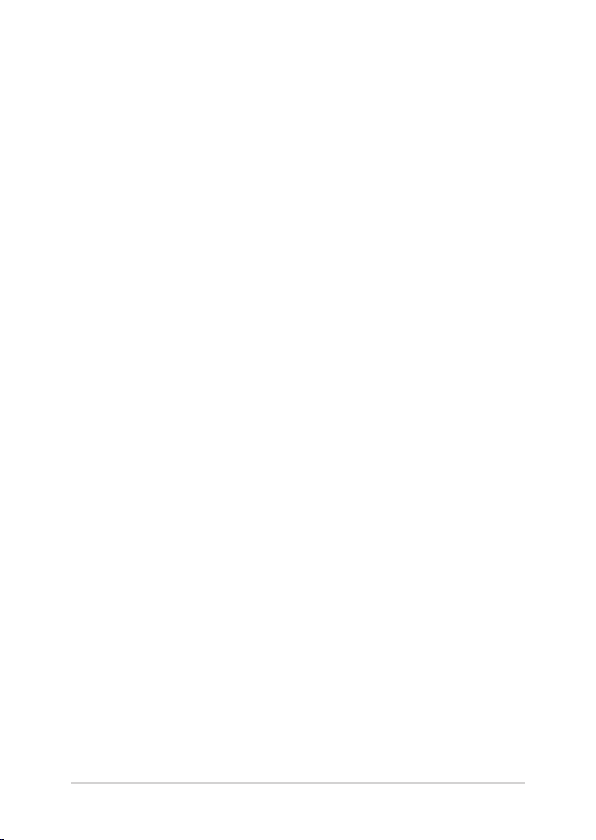
Poznámky k bezpečnosti UL ....................................................................................... 129
Požadavek na elektrickou bezpečnost ....................................................................130
Poznámky k TV tuneru .................................................................................................. 130
REACH ................................................................................................................................. 130
Poznámka k výrobkům Macrovision Corporation .............................................. 130
Prevence ztráty sluchu ..................................................................................................130
Severská opatření pro lithium (pro baterie lithium-ion) .................................. 131
Bezpečnostní informace o optické mechanice ....................................................132
Coating Notice ................................................................................................................. 132
Schválení CTR 21(pro notebook s integrovaným modemem) .......................133
Produkt vyhovující standardu ENERGY STAR........................................................ 135
Ekologický štítek Evropské Unie ................................................................................135
Splnění globálních ekologických předpisů a prohlášení ................................ 136
Recyklace ASUS / Služby zpětného odběru .......................................................... 136
6
Uživatelská příručka notebooku

O této příručce
Tato příručka poskytuje informace o hardwaru a softwaru notebooku,
rozdělené do následujících kapitol:
Kapitola 1: Nastavení hardwaru
Popisuje hardwarové komponenty notebooku.
Kapitola 2: Použití notebooku
Tato kapitola představuje použití jednotlivých částí notebooku.
Kapitola 3: Práce s Windows® 8
Uvádí přehled, jak používat Windows® 8 na notebooku.
Kapitola 4: Aplikace ASUS
Tato kapitola představuje aplikace ASUS dodávané s operačním
systémem Windows® 8 ve vašem notebooku.
Kapitola 5: Power-on Self-test (POST)
Tato kapitola představuje použití nástroje POST ke změně
nastavení notebooku.
Časté dotazy
Tato část uvádí časté dotazy k hardwaru a softwaru, které můžete
využít při nápravě běžných problémů s notebookem.
Přílohy
Obsahuje upozornění a bezpečnostní prohlášení k notebooku.
Uživatelská příručka notebooku
7
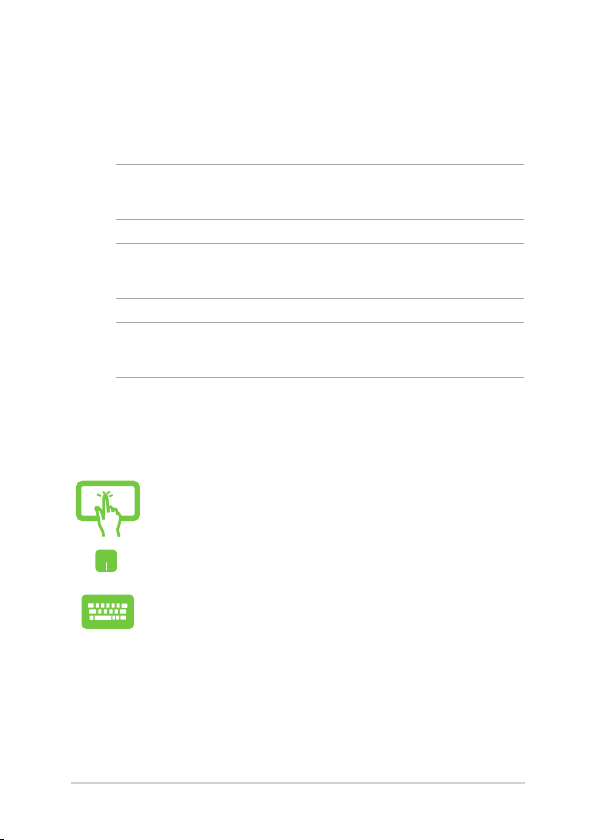
Konvence použité v této příručce
Zdůrazněné věty v této příručce uvádějí klíčové informace tímto
způsobem:
DŮLEŽITÉ! Tato zpráva uvádí zásadně důležité informace, které je nutno
při provádění úkolu respektovat.
POZNÁMKA: Tato zpráva uvádí doplňující informace a tipy, které mohou
pomoci při provádění úkolů.
VAROVÁNÍ! Tato zpráva uvádí důležité informace pro bezpečnost při
provádění úkolů a předcházení poškození součástek notebooku a dat.
Ikony
Následující ikony signalizují, které zařízení lze využít k realizaci řady úkolů
nebo postupů na vašem notebooku.
= Použijte dotykovou obrazovku.
= Použijte touchpad.
= Použijte klávesnici
Typograe
Tučné = Označuje nabídku nebo položku, kterou je nutno vybrat.
Ležaté = Označuje klávesy na klávesnici, které máte stisknout.
8
Uživatelská příručka notebooku

Bezpečnostní opatření
Použití notebooku
BEZPEČNÁ TEPLOTA: Tento notebook je dovoleno
používat pouze v prostředí o teplotách v rozmezí 5
°C (41°F) a 35 °C (95 °F).
Prohlédněte si výkonový štítek umístěný na spodní
straně notebooku a ověřte si, zda používaný
napájecí adaptér odpovídá uvedeným hodnotám.
Nenechávejte notebook na klíně ani jiné části
těla, abyste se necítili nepohodlně a neporanili se
horkem.
Nepoužívejte s notebookem poškozené napájecí
kabely, doplňky ani jiné periférie.
Zapnutý notebook nepřenášejte ani nezakrývejte
materiály, které by snížily oběh vzduchu.
Nepokládejte notebook na nerovné ani nestabilní
pracovní povrchy.
Notebook můžete poslat přes letecké rentgenové
stroje (používané ke kontrole předmětů na
dopravníkovém pásu), ale chraňte jej před
magnetickými a ručními detektory.
Ohledně možností používání notebooku v letadle
a možnosti využití služeb kontaktujte leteckého
dopravce.
Uživatelská příručka notebooku
9
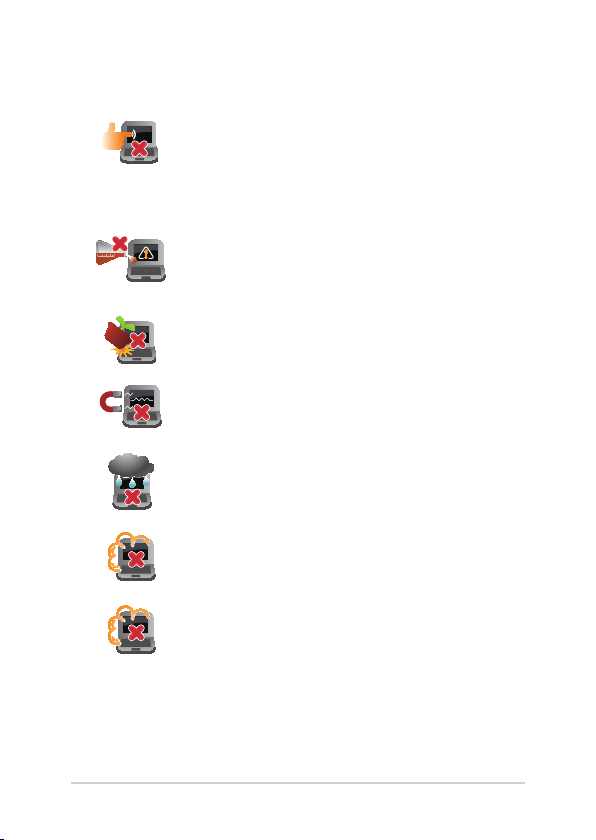
Péče o notebook
Před čištěním notebooku odpojte napájení a
vyjměte baterii. Otřete notebook čistou houbou
z celulózy nebo jelenicovým hadrem namočeným
v roztoku neobrušujícího detergentu a trochy teplé
vody. Přebytečnou vlhkost otřete suchým hadrem.
Nepoužívejte silná rozpouštědla, např. ředidla,
benzen ani jiné chemikálie na povrchu ani blízko
povrchu notebooku.
Na notebook nic nestavte.
NEVYSTAVUJTE notebook silným magnetickým ani
elektrickým polím.
Nevystavujte ani nepoužívejte notebook blízko
tekutin, deště nebo vlhkosti.
Notebook chraňte před prachem.
Nepoužívejte notebook v případě úniku plynu.
10
Uživatelská příručka notebooku

Správná likvidace
Notebook NEODSTRAŇUJTE s běžným domovním
odpadem. Tento produkt byl vyvinut tak, aby
bylo možné řádné opakované použití jeho dílů
a recyklace. Symbol přeškrtnutého kontejneru
ukazuje, že tento produkt (elektrické nebo
elektronické zařízení a knoíková baterie s obsahem
rtuti) nesmí být likvidován společně s komunálním
odpadem. V souvislosti s odstraňováním
elektronických výrobků si prostudujte místní
předpisy.
NEVHAZUJTE baterii do komunálního odpadu.
Symbol přeškrtnuté popelnice s kolečky ukazuje,
že tato baterie nesmí být likvidována společně s
komunálním odpadem.
Uživatelská příručka notebooku
11

12
Uživatelská příručka notebooku
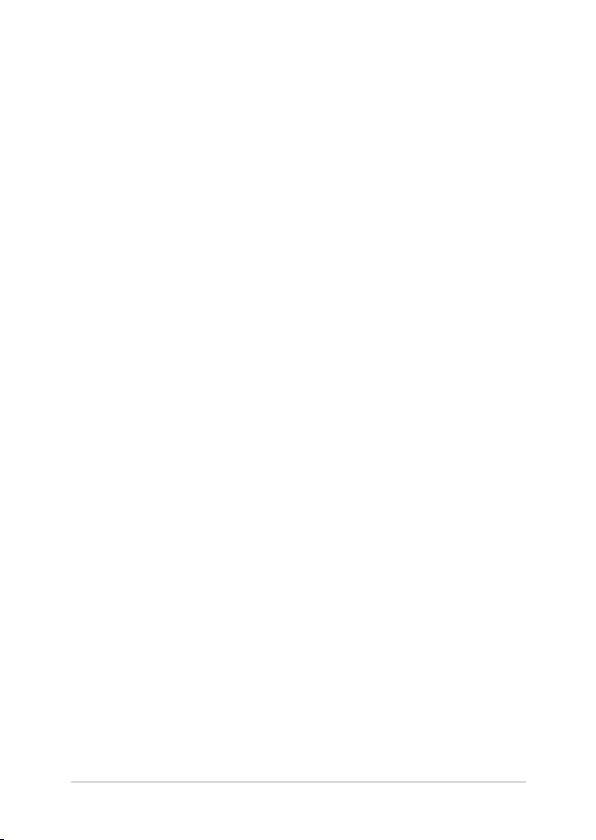
Kapitola 1:
Nastavení hardwaru
Uživatelská příručka notebooku
13

Seznámení s notebookem
Pohled shora
POZNÁMKA: Vzhled klávesnice se může lišit podle oblasti nebo země. Také
pohled shora se může lišit podle modelu notebooku
14
Uživatelská příručka notebooku
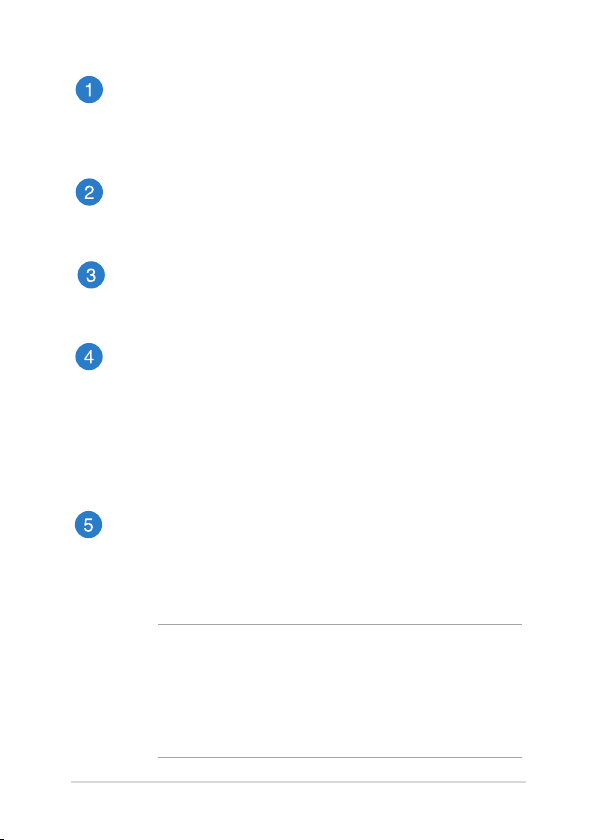
Mikrofonní pole
Funkce mikrofonního pole zajišťuje rušení zpětné vazby,
potlačení šumu a formování paprsku pro lepší rozpoznání hlasu
a záznam zvuku.
Kamera
Zabudovanou kameru lze použít k fotografování nebo záznamu
videa.
Kontrolka kamery
Indikátor kamery signalizuje, že je používána zabudovaná
kamera.
Panel s displejem
Panel obrazovky s vysokým rozlišením nabízí skvělé zobrazení
fotograí, videí a dalších multimediálních souborů na
notebooku.
Dotykový panel*
Dotykový panel umožňuje ovládání notebooku pomocí gest.
Okamžitá klávesa
Tato přednastavená klávesa je jedinečnou vlastností notebooku.
Ve výchozím nastavení se stiskem vyvolá aplikace ASUS Console.
Předvolbu lze změnit stiskem a přidržením, což otevře nabídku
ASUS Instant Key, kde lze provést nastavení.
POZNÁMKA:
• Další podrobnosti o tvorbě předvoleb viz část
Nabídka ASUS Instant Key v této příručce.
• Další podrobnosti o používání aplikace ASUS Console
viz část ASUS Console v této příručce.
Uživatelská příručka notebooku
15
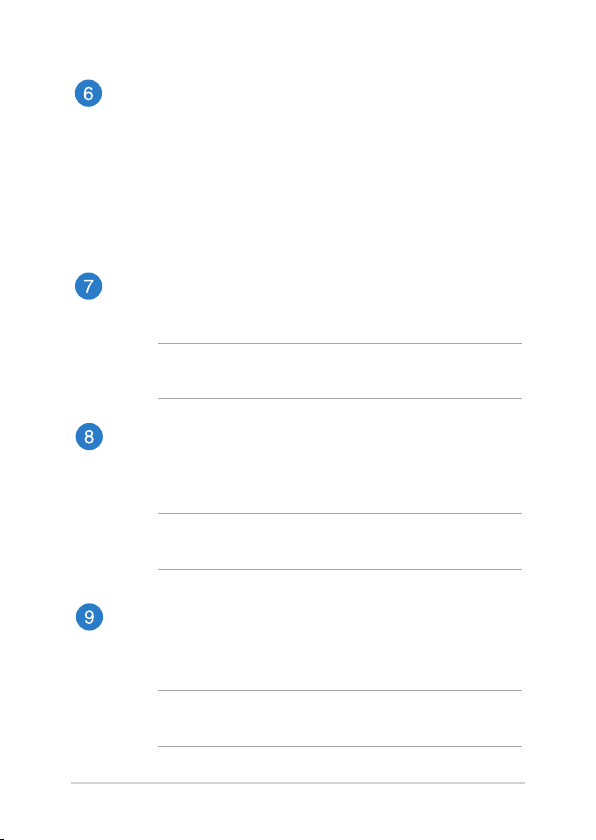
Tlačítko napájení
Stiskem tlačítka napájení zapněte nebo vypněte notebook.
Tlačítkem napájení také notebook přepnete do režimu spánku
nebo hibernace nebo probudíte z režimu spánku nebo
hibernace.
Pokud notebook přestane reagovat, stiskněte a přidržte tlačítko
napájení na přibližně čtyři (4) sekundy, dokud se notebook
nevypne.
Číselná klávesnice*
Číselná klávesnice se dá přepínat mezi dvěma funkcemi:
zadávání číslic a ovládání kurzoru šipkami.
POZNÁMKA: Více podrobností viz sekce Numerická klávesnice (u
vybraných modelů) v této příručce.
Klávesnice
Klávesnice QWERTY plné velikosti s pohodlným zdvihem kláves
pro psaní. Současně nabízí funkční klávesy k rychlému vyvolání
funkcí Windows® a ovládání multimediálních funkcí.
POZNÁMKA: Rozložení klávesnice se liší podle modelu nebo
regionu.
Touchpad
Touchpad podporuje navigaci na obrazovce gesty více prstů, což
přináší intuitivní ovládání. Jsou také simulovány funkce běžné
myši.
POZNÁMKA: Více podrobností viz sekce Gesta touchpadu v této
příručce.
16
Uživatelská příručka notebooku

Indikátory stavu
Indikátory stavu pomáhají zjistit aktuální stav hardwaru
notebooku.
Indikátor napájení
Kontrolka napájení svítí, když je notebook zapnut, a
pomalu bliká, když je v režimu spánku.
Dvoubarevný indikátor nabití baterie
Dvoubarevná LED signalizuje stav nabití baterie.
Podrobnosti najdete v následující tabulce:
Barva Stav
Svítí zeleně ASUS Notebook je připojen
ke zdroji napájení, nabíjí jeho
baterii a stav baterie je mezi 95
a 100 %.
Svítí oranžově ASUS Notebook je připojen
ke zdroji napájení, nabíjí jeho
baterii a stav baterie je nižší než
95 %.
Bliká oranžově Notebook je napájen z baterie a
stav baterie je nižší než 10 %.
Nesvítí Notebook je napájen z baterie a
Uživatelská příručka notebooku
stav baterie je mezi 10 a 100 %.
17
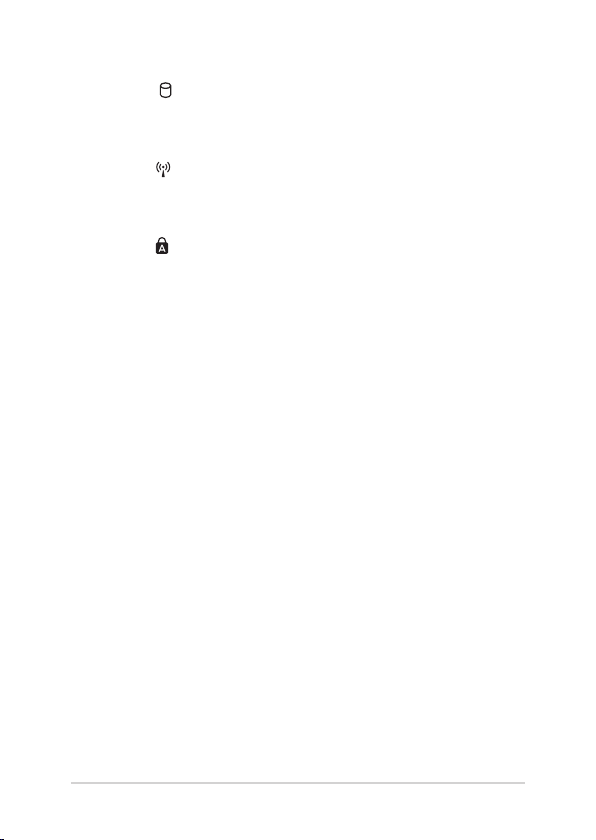
Indikátor aktivity mechaniky
Tato kontrolka svítí, když notebook využívá vnitřní
úložná zařízení.
Bluetooth / Indikátor bezdrátového připojení
Tento indikátor svítí, pokud má notebook povolen
Bluetooth nebo bezdrátovou LAN.
Indikátor zámku velkých písmen
Tento indikátor svítí, pokud je aktivována funkce
Caps Lock. Funkce Caps Lock umožňuje psaní
velkými písmeny (např. A, B, C).
* pouze u vybraných modelů
18
Uživatelská příručka notebooku

Dolní strana
POZNÁMKA: Vzhled spodní strany se může lišit v závislosti na modelu.
VAROVÁNÍ! Dolní strana notebooku může být teplá až horká, pokud
jej používáte nebo nabíjíte baterii. Při používání notebook nestavte na
povrch, který by mohl zakrýt výdechy vzduchu.
DŮLEŽITÉ! Doba provozu na baterie je různá podle použití a specikace
tohoto notebooku. Baterii nelze rozebrat.
Uživatelská příručka notebooku
19
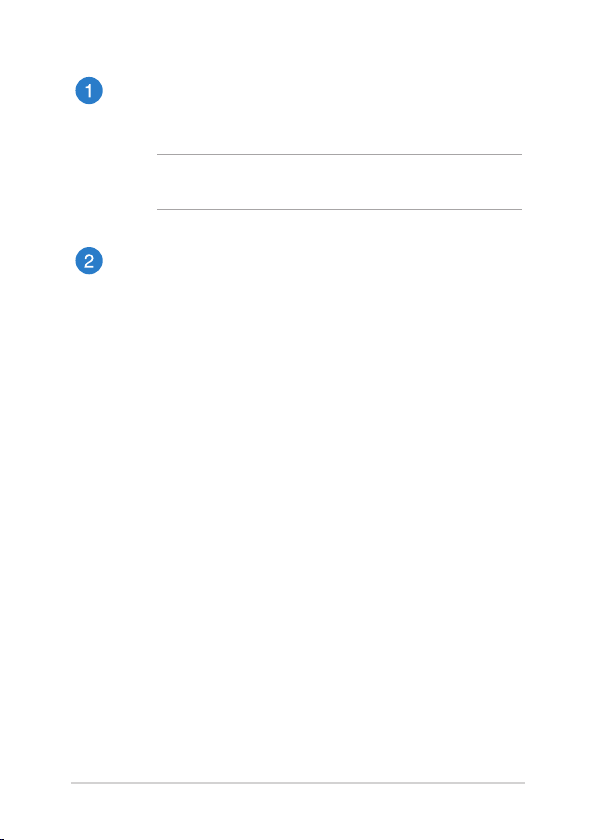
Větrací otvory
Vzduchové výdechy umožňují vstup studeného a výstup
horkého vzduchu.
DŮLEŽITÉ! Neblokujte výdechy papíry, knihami, kabely a jinými
předměty, aby se notebook nepřehřál.
Reproduktory
Zabudované reproduktory vám umožní slyšet zvuk přímo
z notebooku. Zvukové vlastnoosti tohoto notebooku jsou
softwarově řízené.
20
Uživatelská příručka notebooku

Pravá strana
Čtečka paměťových karet typu ash
Tento notebook obsahuje jednoslotovou čtečku karet MMC,
SD a SDHC.
Port USB 3.0
Tento port Universal Serial Bus 3.0 (USB 3.0) podporuje
přenosovou rychlost až 5 Gbit/s a je zpětně slučitelný s USB 2.0.
Optická mechanika
Optická jednotka notebooku může podporovat více formátů
disků, např. CD, DVD, zapisovatelné nebo přepisovatelné.
Kontrolka optického disku
Kontrolka svítí při stisku tlačítka elektronického vysunutí disku
v době, kdy je notebook zapnut. Kontrolka také svítí, když
optická jednotka čte data nebo zapisuje data na disk.
Uživatelská příručka notebooku
21

Tlačítko vysunutí optického disku
Stiskem tlačítka vysunete plato pro disk.
Otvor pro ruční vysunutí optické mechaniky
Otvor ručního vysunutí využijete v případě, že tlačítko
elektronického vysunutí nefunguje.
VAROVÁNÍ! Otvor ručního vysunutí využívejte pouze v případě,
že tlačítko vysunutí nefunguje.
POZNÁMKA: Další podrobnosti viz část Používání optické
mechaniky v této příručce.
Bezpečnostní slot Kensington®
Bezpečnostní slot Kensington® umožňuje zabezpečit notebook
bezpečnostními prvky, které jsou kompatibilní se standardem
Kensington® .
22
Uživatelská příručka notebooku

Levá strana
Vstup napájení (DC)
K tomuto portu připojte dodaný napájecí adaptér, abyste mohli
nabíjet baterii a napájet notebook.
VAROVÁNÍ! Adaptér se při použití zahřívá. Adaptér
nezakrývejte a v době, kdy je připojen k elektrické zásuvce, se
vyhněte tělesnému kontaktu s ním.
DŮLEŽITÉ! Používejte pouze dodaný napájecí adaptér, abyste
mohli nabíjet baterii a napájet notebook.
Port subwooferu
Port subwooferu umožňuje připojení subwooferu (volitelný) k
notebooku.
Port LAN
Do tohoto portu zasuňte kabel připojení k místní síti.
Port HDMI
Tento port umožňuje připojení High-Denition Multimedia
Interface (HDMI) a výstup podporuje HDCP, takže lze přehrávat
HD DVD, Blu-ray a další chráněný obsah.
Uživatelská příručka notebooku
23

Mini DisplayPort
Tento port slouží k připojení notebooku k k externímu
zobrazovacímu zařízení DisplayPort, VGA, DVI nebo HDMI.
Port USB 3.0
Tento port Universal Serial Bus 3.0 (USB 3.0) podporuje
přenosovou rychlost až 5 Gbit/s a je zpětně slučitelný s USB 2.0.
Port USB 3.0 s funkcí USB Charger+
Tento port USB 3.0 označený ikonou je vybaven funkcí USB
Charger+. USB Charger+ umožňuje rychlé nabíjení mobilních
zařízení a funguje i když je notebook v režimu spánku,
hibernace nebo vypnutí.
* pouze u vybraných modelů
Sluchátkový výstup/mikrofonní vstup
Tento port umožňuje připojení sluchátek nebo reproduktorů se
zesilovačem k notebooku. Tento port také umožňuje připojení
vnějšího mikrofonu k notebooku.
24
Uživatelská příručka notebooku

Přední strana
POZNÁMKA: Vzhled přední strany se může lišit podle modelu.
Indikátory stavu
Indikátory stavu pomáhají zjistit aktuální stav hardwaru
notebooku
Uživatelská příručka notebooku
25

26
Uživatelská příručka notebooku
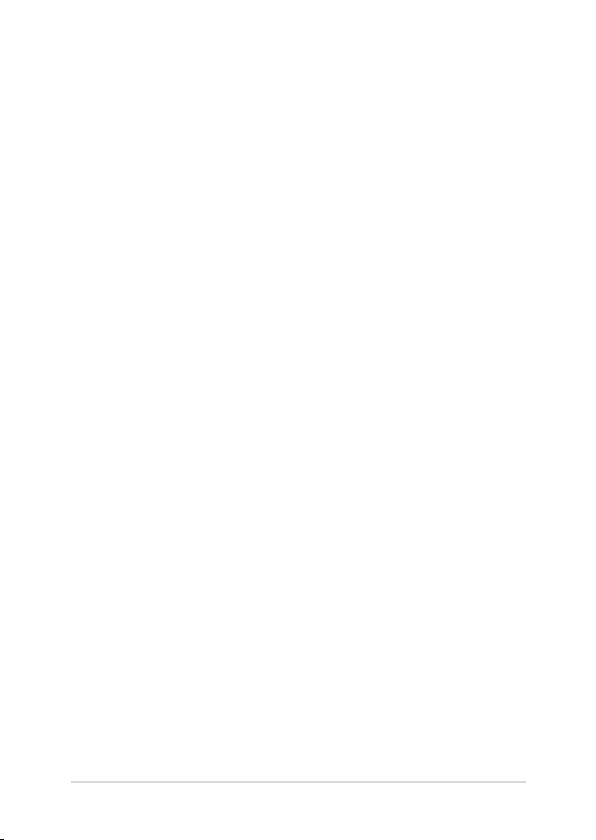
Kapitola 2:
Použití notebooku
Uživatelská příručka notebooku
27

Začínáme
Nabíjení notebooku
A. Připojte napájecí adaptér do zásuvky 100 - 240 V.
B. Připojte výstup adaptéru k napájecímu vstupu notebooku.
Před prvním použitím notebook 3 hodiny nabíjejte.
POZNÁMKA: Vzhled napájecího adaptéru se může lišit v závislosti na
modelu a vašem regionu.
28
Uživatelská příručka notebooku

DŮLEŽITÉ!
• Předprvnímzapnutímnotebookuzkontrolujte,zdajepřipojenk
adaptéru a ten k elektrické zásuvce.
• Připoužívánínotebookuvrežimunapájecíhoadaptérusemusí
elektrická zásuvka nacházet v blízkosti zařízení a musí být snadno
dostupná.
• Vyhledejte na notebooku typový štítek s hodnotami jmenovitého
vstupu/výstupu a zkontrolujte, zda odpovídá údajům jmenovitého
vstupu/výstupu na vašem napájecím adaptéru. Některé modely
notebooků mohou mít více jmenovitých výstupních proudů na
základě dostupné SKU.
• Informaceonapájecímadaptéru:
- Napájecí napětí: 100 – 240 Vstř
- Vstupní kmitočet: 50 – 60 Hz
- Jmenovitý výstupní proud: 4.74A(90W), 6.32A(120W)
- Jmenovité výstupní napětí: 19 Vdc
Uživatelská příručka notebooku
29

Zvednutím otevřete monitor.
Stiskněte tlačítko Start.
30
Uživatelská příručka notebooku
